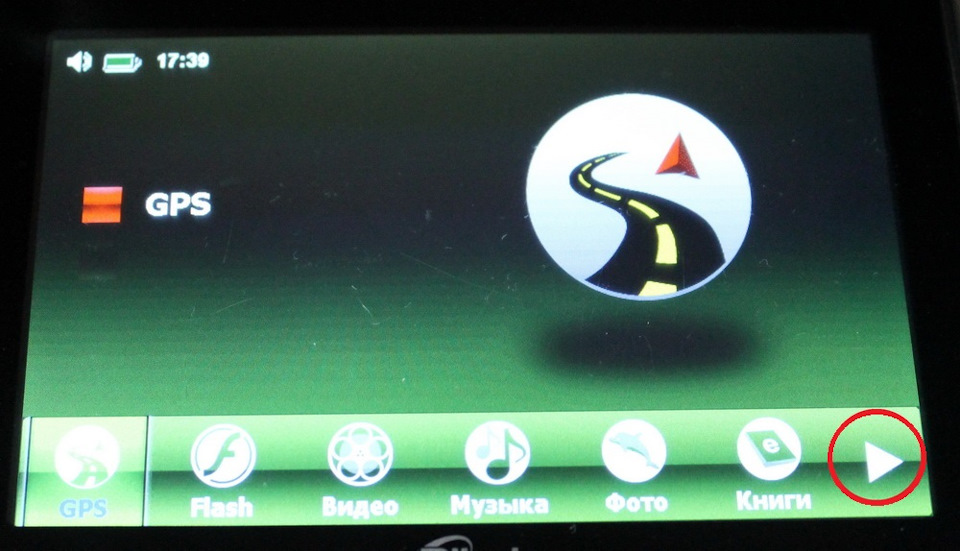Khranitel › Блог › Установка OziExplorer на автонавигаторы
Установка OziExplorer на автонавигаторы на базе WindowsCE 5.0 (6.0) (в качестве подопытного — навигатор Ritmix RGP-570) (Полное описание с иллюстрациями ЗДЕСЬ )
1. Скачайте файлы установки OziExplorer для автонавигаторов WindowsCE 5.0 (6.0)
2. Скачав архив, распаковываем его на компьютер в папку
3. Подключаем навигатор к компьютеру, либо подключаем флэшку от навигатора, кому как нравится
4. Копируем на навигатор две папки «OziExplorerCE» и «Rus_ozi»
5. После того, как папки, со всех их содержимым, скопированы на навигатор (флэшку), отключаем навигатор от компьютера и запускаем его.
6. Данным пунктом является смена пути GPS в навигаторе (рассмотрим на примере нашего подопытного Ritmix RGP-570, практически все навигаторы имеют эту функцию)
6.1 Заходим в меню настройки навигатора и находим пункт «путь GPS», нажимаем (активируем, кликаем)
6.2 В появившемся «проводнике» находим наш раздел в который были скопированы папки «OziExplorerCE» и «Rus_ozi»
6.3 В данном разделе находим папку «OziExplorerCE», заходим в неё и видим файл запуска OziExplorerCE.exe
6.4 Выделив, нажав на него, файл OziExplorerCE.exe, кликаем на кнопку путь GPS
6.5 После нажатия на кнопку путь GPS, появляется окно подтверждения для смены навигационной программы, соглашаемся на замену. Согласившись на замену мы увидим окно уведомления о смене пути gps. Возвращаемся в основное меню закрыв окно уведомления, нажав на крестик.
6.6 Производим запуск OziExplorer нажав на кнопку GPS
7. Данным пунктом рассмотрим регистрацию программы
7.1 После первого запуска OziExplorer, появится окно регистрации. В данном окне будет показан и ID Вашего устройства
7.2 Запускаем keygen.exe на компьютере. В графе NAME (имя) указываем любое имя формата ХХХХ-ХХХХ-ХХХХ (не важно буквы или цифры). В поле ID — ID нашего устройства (п 7.1). После заполнения этих двух полей нажимаем кнопку KEY и получаем наш долгожданный ключик.
7.4 Возвращаемся к нашему навигатору. Нажав на кнопку КВ в окне регистрации, мы вызываем системную клавиатуру, после чего мы заполняем поля NAME (ХХХХ-ХХХХ-ХХХХ ) и CODE (который мы получили в п 7.2, т.е. ключик). Заполнив поля нажимаем кнопку ОК
7.5 Нас приветствует окно об успешной регистрации, нажимаем кнопку ОК (на некоторых устройствах после окна регистрации, выпадает окно об ошибке файла DATA, на данном этапе это не критично и мы вернёмся к её устранению чуть позже, пропускаем ошибку путём нажатия кнопки ОК)
7.6 После запуска программы, попадаем на экран поиска спутников. Чтобы закончить регистрацию надо выйти из программы OziExplorer, через вкладку File — Quit.
7.7 ВАЖНЫМ УСЛОВИЕМ РЕГИСТРАЦИИ ПРОГРАММЫ ЯВЛЯЕТСЯ : ОТПРАВИТЬ УСТРОЙСТВО В «СОН», ЗАТЕМ ЕГО ВЫЗОВ ИЗ «СНА» И ПОСЛЕДУЮЩЕЕ ВЫКЛЮЧЕНИЕ ( НИ В КОЕМ СЛУЧАЕ В ОБРАТНОМ ПОРЯДКЕ ).
7.8 При выполнении п.7.7 мы пользуемся зарегистрированной программой после включения устройства.
8 Теперь займёмся русификацией программы (Этот способ работает только на аглийской винде-на китайской эта процедура не прокатыват.). Чтобы произвести русификацию нужно выполнить следующее:
8.1 Заходим в меню настройки навигатора и находим пункт «путь GPS», нажимаем (активируем, кликаем)
8.2 В появившемся «проводнике» находим наш раздел в который были скопированы папки «OziExplorerCE» и «Rus_ozi». В данном разделе находим папку «Rus_ozi», заходим в неё и видим файл запуска RUS_OZI.exe . Выделив, нажав на него, файл RUS_OZI.exe, кликаем на кнопку путь GPS.
8.3 После нажатия на кнопку путь GPS, появляется окно подтверждения для смены навигационной программы, соглашаемся на замену. Согласившись на замену мы увидим окно уведомления о смене пути gps. Возвращаемся в основное меню закрыв окно уведомления, нажав на крестик.
8.4 Производим запуск русификатора нажав на кнопку GPS. В последующих двух окнах нажимаем ОК соглашаясь с добавлением реестр.
8.5 ОТПРАВИТЬ УСТРОЙСТВО В «СОН», ЗАТЕМ ЕГО ВЫЗОВ ИЗ «СНА» И ПОСЛЕДУЮЩЕЕ ВЫКЛЮЧЕНИЕ .
8.6 После включения устройства произведите замену пути GPS (! пункт 6 !). Запускаем OziExplorer.
9 Займёмся настройкой папок Maps и Data в программе OziExplorer.
9.1 Вернёмся к ошибке которая появляется при запуске программы навигации (п. 7.5). Избавиться от неё, чтобы корректно работала программа.
9.2 После запуска программы, попадаем на экран поиска спутников. Нажав на кнопку в виде «спутниковой тарелки» отключим их поиск (в последующем поиск спутников можно включить, нажав повторно на кнопку «спутниковой тарелки»)
9.3 Идём в пункт «Файлы карт и данных» по пути FILE — Настройки программы.
9.4 В открывшемся окне выбираем пути для карт и папки DATA в корне программы OziExplorer. (папок с картами может быть много, по вашему желанию, просто укажите к ним путь)
9.5 Чтобы вновь добавленные карты отображались в устройстве, произведите индексацию карт MAP — Индексирование карт
WinMobile / Софт для Windows Mobile / Туризм, карты, GPS / OziExplorerCE 2.35a (WinMobile)
Ozi Explorer — лучшая программа для навигации, планирования маршрутов и разбора полетов.
Image 2 Ozf — программа для переконвертации картинок в формат Ozi — ускоряет скорость работы, особенно на КПК.
Установка:
Ozi Explorer CE на PDA
программу
потом русификатор
потом русские звуковые подсказки
запускаем, вводим ключ
(думаю там все понятно)
Ozi Explorer Windows
программу, потом ключ
далее ставим Image 2 Ozf
Карты генштаба Украины:
Центральное место: http://maps.vlasenko.net/ (UA-IX)
Качаем «Файлы привязки для OziExplorer»
Качаем необходимую карту (пример m-36-049.jpg)
Распаковываем из привязок соответствующий файл и кладем в ту же папочку что и файл (пример M-36-049.map)
запускаем Image 2 Ozf
выбираем папку с картой и привязкой
выбираем появившуюся карту
жмем «Convert Maps»
ждем.
появляются 2 новых файла в той-же папке (при стандартных настройках) (пример M-36-049.ozfx3 M-36-049_ozf.map )
заливаем эти 2 файла на PDA в папку maps, попапку ozi
запускаем на PDA Ozi
открываем созданную карту
пользуемся.
* 2.34a — The cross at the center of the screen was not being drawn when dragging the map making it difficult to position the map at a specific location — now fixed.
* 2.34a — The map cursor position lat/lon (center of screen) was not being updated after kinetic scrolling — now fixed.
* Faster Map Indexing on WinCE Core devices (up to 15 times faster).
* The check to see if the Map Index is up to date is now only checked once per session.
* Kinetic map scrolling has been added — the map will continue to scroll if «flinged» with the stylus.
o there is a new option on the «Map» tab in «General Settings» configuration.
o kinetic scrolling requires a powerful cpu on high resolution devices.
o for 800×480 screen devices Kinetic scrolling has been turned off by default as performance is not acceptable on some devices.
* Added support for an Alternate serial port driver
o there is a new option on the GPS configuration dialog called «Alt Driver».
o some devices such as the Samsung i900 now need to use the «Alt Driver» (if not using Managed GPS).
o most devices can use either driver.
o the «Managed GPS» always uses its own driver and ignores the «Alt Driver».
Development Version 2.30d.1/2.30d.2/2.30d.3 (April 2009)
Development Version 2.22d (November 2008)
* Fixed problem with map searching only working on the 1st map file path.
* The «back» button on the help viewer will now exit back to the map if you are at the top help level.
Development Version 2.21d (November 2008)
Development Version 2.20d (November 2008)
Development Version 2.22d (November 2008)
* Fixed problem with map searching only working on the 1st map file path.
* The «back» button on the help viewer will now exit back to the map if you are at the top help level.
Development Version 2.21d (November 2008)
Development Version 2.20d (November 2008)
WinMobile / Софт для Windows Mobile / Туризм, карты, GPS / OziExplorerCE 2.35a (WinMobile)
Ozi Explorer — лучшая программа для навигации, планирования маршрутов и разбора полетов.
Image 2 Ozf — программа для переконвертации картинок в формат Ozi — ускоряет скорость работы, особенно на КПК.
Установка:
Ozi Explorer CE на PDA
программу
потом русификатор
потом русские звуковые подсказки
запускаем, вводим ключ
(думаю там все понятно)
Ozi Explorer Windows
программу, потом ключ
далее ставим Image 2 Ozf
Карты генштаба Украины:
Центральное место: http://maps.vlasenko.net/ (UA-IX)
Качаем «Файлы привязки для OziExplorer»
Качаем необходимую карту (пример m-36-049.jpg)
Распаковываем из привязок соответствующий файл и кладем в ту же папочку что и файл (пример M-36-049.map)
запускаем Image 2 Ozf
выбираем папку с картой и привязкой
выбираем появившуюся карту
жмем «Convert Maps»
ждем.
появляются 2 новых файла в той-же папке (при стандартных настройках) (пример M-36-049.ozfx3 M-36-049_ozf.map )
заливаем эти 2 файла на PDA в папку maps, попапку ozi
запускаем на PDA Ozi
открываем созданную карту
пользуемся.
* 2.34a — The cross at the center of the screen was not being drawn when dragging the map making it difficult to position the map at a specific location — now fixed.
* 2.34a — The map cursor position lat/lon (center of screen) was not being updated after kinetic scrolling — now fixed.
* Faster Map Indexing on WinCE Core devices (up to 15 times faster).
* The check to see if the Map Index is up to date is now only checked once per session.
* Kinetic map scrolling has been added — the map will continue to scroll if «flinged» with the stylus.
o there is a new option on the «Map» tab in «General Settings» configuration.
o kinetic scrolling requires a powerful cpu on high resolution devices.
o for 800×480 screen devices Kinetic scrolling has been turned off by default as performance is not acceptable on some devices.
* Added support for an Alternate serial port driver
o there is a new option on the GPS configuration dialog called «Alt Driver».
o some devices such as the Samsung i900 now need to use the «Alt Driver» (if not using Managed GPS).
o most devices can use either driver.
o the «Managed GPS» always uses its own driver and ignores the «Alt Driver».
Development Version 2.30d.1/2.30d.2/2.30d.3 (April 2009)
Development Version 2.22d (November 2008)
* Fixed problem with map searching only working on the 1st map file path.
* The «back» button on the help viewer will now exit back to the map if you are at the top help level.
Development Version 2.21d (November 2008)
Development Version 2.20d (November 2008)
Development Version 2.22d (November 2008)
* Fixed problem with map searching only working on the 1st map file path.
* The «back» button on the help viewer will now exit back to the map if you are at the top help level.
Development Version 2.21d (November 2008)
Development Version 2.20d (November 2008)